Samsung SM-T235 User guide [de]
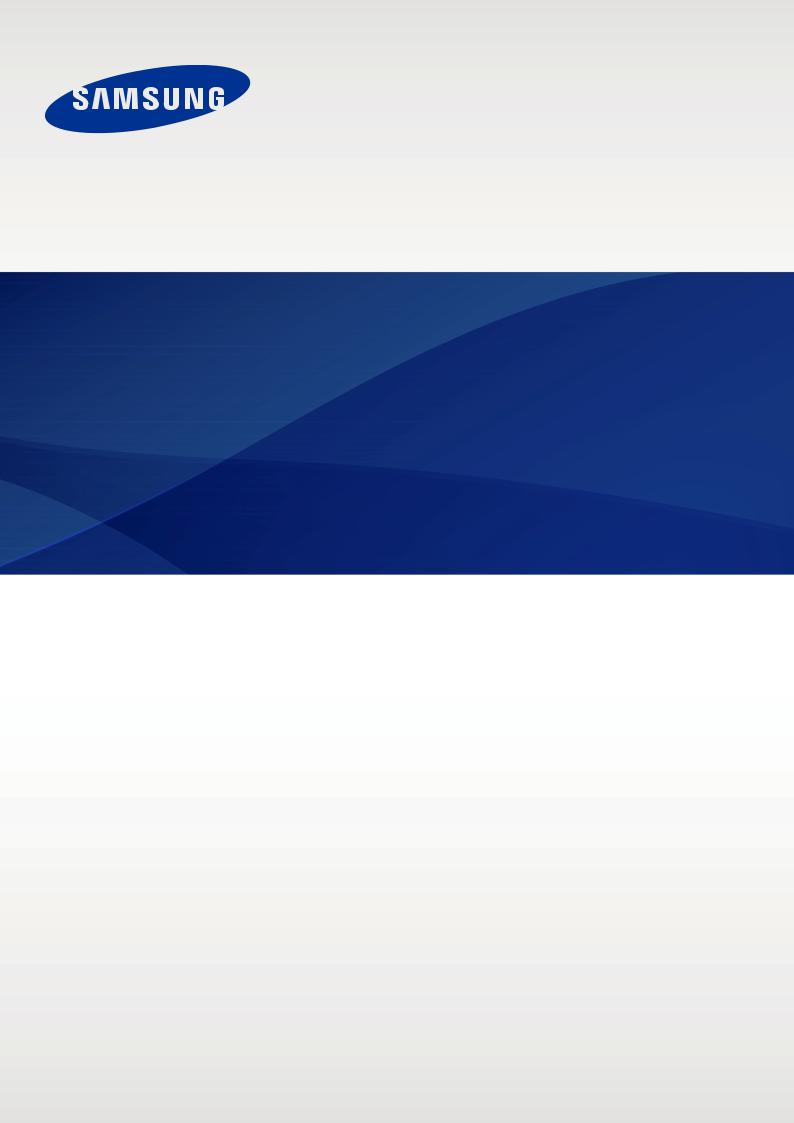
SM-T235
Benutzerhandbuch
www.samsung.com
Über dieses Handbuch
Dieses Gerät bietet Ihnen dank der hohen Standards und dem technologischen Know-how von Samsung mobile Kommunikationsmöglichkeiten und Unterhaltung höchster Qualität. Dieses Benutzerhandbuch erklärt die Funktionen und Anwendungen des Geräts.
•Lesen Sie dieses Handbuch vor der Verwendung des Geräts aufmerksam durch, um seine sichere und sachgemäße Verwendung zu gewährleisten.
•Beschreibungen basieren auf den Standardeinstellungen des Geräts.
•Bilder und Screenshots können vom Aussehen des tatsächlichen Produkts abweichen.
•Der Inhalt unterscheidet sich möglicherweise vom Endprodukt oder von Software, die von Dienstanbietern oder Netzbetreibern bereitgestellt wird, und Samsung behält sich das Recht vor, Änderungen ohne vorherige Ankündigung vorzunehmen. Eine aktuelle Version dieses Handbuchs finden Sie auf der Samsung-Webseite www.samsung.com
•Hochwertige Inhalte, bei denen für die Verarbeitung hohe CPUund RAM-Leistungen erforderlich sind, wirken sich auf die Gesamtleistung des Geräts aus. Anwendungen, die mit diesen Inhalten zusammenhängen, funktionieren abhängig von den technischen Daten des Geräts und der Umgebung, in der es genutzt wird, möglicherweise nicht ordnungsgemäß.
•Die verfügbaren Funktionen und zusätzlichen Dienste können sich je nach Gerät, Software und Dienstanbieter unterscheiden.
•Anwendungen und ihre Funktionen können sich je nach Land, Region oder Hardwarespezifikationen unterscheiden. Samsung übernimmt keinerlei Haftung für Leistungsprobleme, die von Anwendungen verursacht werden, die nicht von Samsung stammen.
•Samsung ist nicht für Leistungseinbußen oder Inkompatibilitäten haftbar, die durch veränderte Registrierungseinstellungen oder modifizierte Betriebssystemsoftware verursacht wurden. Bitte beachten Sie, dass inoffizielle Anpassungen am Betriebssystem dazu führen können, dass das Gerät oder eine Anwendung nicht mehr ordnungsgemäß funktioniert.
•Software, Tonquellen, Hintergrundbilder, Bilder sowie andere Medien auf diesem Gerät unterliegen einer Lizenzvereinbarung für die eingeschränkte Nutzung. Das Extrahieren und Verwenden dieser Materialien für gewerbliche oder andere Zwecke stellt eine Verletzung von Urheberrechtsgesetzen dar. Der Benutzer trägt die volle Verantwortung bei illegaler Verwendung von Medien.
•Es fallen möglicherweise zusätzliche Gebühren für Datendienste wie z. B. Nachrichtenversand, Hochladen und Herunterladen von Inhalten, automatische Synchronisation oder Verwendung von Standortdiensten an. Wählen Sie einen geeigneten Datentarif aus, um zusätzliche Kosten zu vermeiden. Wenden Sie sich für Einzelheiten an Ihren Netzbetreiber.
2

Über dieses Handbuch
•Standardanwendungen, die bereits auf dem Gerät installiert sind, unterliegen Aktualisierungen und es kann vorkommen, dass sie ohne vorherige Ankündigung nicht mehr unterstützt werden. Sollten Sie Fragen zu einer auf dem Gerät vorinstallierten Anwendung haben, wenden Sie sich an ein Samsung-Kundendienstcenter. Wenden Sie sich bei Anwendungen, die Sie selbst installiert haben, an den jeweiligen Anbieter.
•Das Verändern des Betriebssystems des Geräts oder das Installieren von Software von inoffiziellen Quellen kann zu Fehlfunktionen am Gerät oder zu Beschädigung oder Verlust von Daten führen. Diese Handlungen stellen Verstöße gegen Ihre Lizenzvereinbarung mit Samsung dar und haben das Erlöschen der Garantie zur Folge.
Hinweissymbole
Warnung: Situationen, die zu Verletzungen führen könnten
Vorsicht: Situationen, die zu Schäden an Ihrem oder anderen Geräten führen könnten
Hinweise: Hinweise, Verwendungstipps oder zusätzliche Informationen
Copyright
Copyright © 2014 Samsung Electronics
Diese Anleitung ist durch internationale Urheberrechtsgesetze geschützt.
Diese Anleitung darf weder als Ganzes noch in Teilen ohne vorherige schriftliche Genehmigung von Samsung Electronics reproduziert, vertrieben, übersetzt oder in anderer Form oder mit anderen Mitteln elektronischer oder mechanischer Art übertragen werden. Dazu zählt auch das Fotokopieren, Aufzeichnen oder Speichern in jeglicher Art von Informationsspeicherund -abrufsystem.
3

Über dieses Handbuch
Marken
•SAMSUNG und das SAMSUNG-Logo sind eingetragene Marken von Samsung Electronics.
•Bluetooth®ist eine weltweit eingetragene Marke von Bluetooth SIG, Inc.
•Wi-Fi®, Wi-Fi Protected Setup™, Wi-Fi Direct™, Wi-Fi CERTIFIED™und das Wi-Fi-Logo sind eingetragene Marken der Wi-Fi Alliance.
•Alle weiteren Marken und Copyrights sind Eigentum ihrer jeweiligen Besitzer.
4
Inhalt
Erste Schritte
7Geräteaufbau
8Tasten
9Lieferumfang
10SIModer USIM-Karte einlegen
11Akku aufladen
14 Speicherkarte einsetzen
16Gerät einund ausschalten
16Handhabung des Geräts
17Gerät sperren und entsperren
17Lautstärke einstellen
17In den Stumm-Modus wechseln
Grundlegende Information
18Anzeigesymbole
19Touchscreen verwenden
23Bewegungssteuerung
24Handflächenbewegungen
25Multi Window-Funktion verwenden
29Benachrichtigungen
30Startbildschirm
32Anwendungsbildschirm
33Anwendungen verwenden
34Hilfe
34Text eingeben
37Verbindung mit einem WLAN-Netzwerk herstellen
38Konten einrichten
39Datenübertragung
40Gerät sichern
41Gerät aktualisieren
Kommunikation
42 Telefon
48 Kontakte
52Nachrichten
53E-Mail
56 Google Mail
58Hangouts
58Google+
59Fotos
Internet und Netzwerk
60Internet
61Chrome
62Bluetooth
63Screen Mirroring
Medien
64 Musik
66 Kamera
5

Inhalt
71 Galerie
75Video
76YouTube
Anwendungsund Medienstores
77Play Store
78Samsung Apps
78Play Books
79Play Movies & TV
79Play Music
79Play Games
79Play Kiosk
Dienstprogramme
80Memo
81S Planner
83Kindermodus
84Dropbox
84Cloud
85Drive
85 Hancom Office Viewer
88Alarm
89Weltuhr
90Rechner
90S Voice
91Google
92Sprachsuche
92Eigene Dateien
Auf Reisen und lokal
95 Maps
Einstellungen
96 Über die Einstellungen
96 Verbindungen
100 Gerät
107 Steuerung
110 Allgemein
114 Google Einstellungen
Rat und Hilfe bei Problemen
6
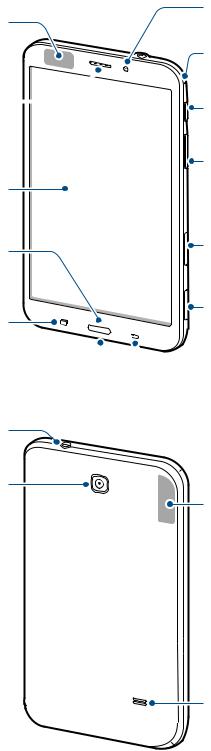
Erste Schritte
Geräteaufbau
Hauptantenne
Hörer 
Touchscreen
Home-Taste
Aktuelle
Anwendungen-Taste
Multifunktionsbuchse 
Headsetbuchse
Hintere Kamera
Mikrofon
Vordere Kamera
 Mikrofon
Mikrofon
Ein/Aus-Taste
Lautstärketaste
SIM-Karteneinschub
Speicherkarteneinschub
 Zurück-Taste
Zurück-Taste
GPS-Antenne
Lautsprecher
7
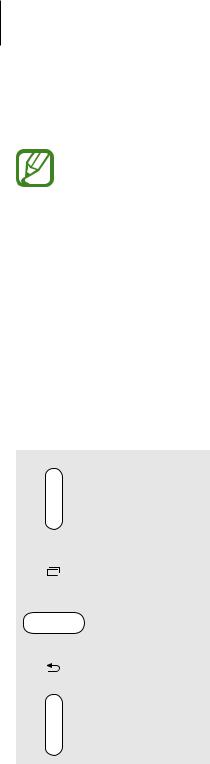
Erste Schritte
Das Mikrofon, das sich oben am Gerät befindet, ist nur aktiv, wenn Sie den Lautsprecher verwenden oder Videos aufnehmen.
•Verdecken Sie den Antennenbereich weder mit den Händen noch mit anderen Gegenständen. Dies kann Verbindungsprobleme hervorrufen oder den Akku entladen.
•Wir empfehlen, einen von Samsung zugelassenen Bildschirmschutz zu verwenden. Die Verwendung eines nicht zugelassenen Bildschirmschutzes kann zu Störungen des Sensors führen.
•Vermeiden Sie den Kontakt von Wasser mit dem Touchscreen. Durch Feuchtigkeit oder Kontakt mit Wasser können Fehlfunktionen des Touchscreens verursacht werden.
Tasten
Taste |
Funktion |
|||
|
|
|
|
|
|
|
|
• |
Gedrückt halten, um das Gerät einoder auszuschalten. |
|
|
Ein/Aus |
• |
Drücken, um das Gerät zu sperren oder zu entsperren. Das |
|
|
|
Gerät wird in den Sperrmodus versetzt, wenn der Touchscreen |
|
|
|
|
|
|
|
|
|
|
ausgeschaltet ist. |
|
|
|
|
|
|
|
Aktuelle |
• |
Antippen, um eine Liste der zuletzt verwendeten Anwendungen zu |
|
|
|||
|
|
Anwendungen |
|
öffnen. |
|
|
|
||
|
|
|
|
|
|
|
Home |
• |
Drücken, um zum Startbildschirm zurückzukehren. |
|
|
• |
Gedrückt halten, um die Google-Suche zu starten. |
|
|
|
|
||
|
|
|
|
|
|
|
Zurück |
• |
Antippen, um zum vorherigen Bildschirm zurückzukehren. |
|
|
|||
|
|
|
|
|
|
|
Lautstärke |
• |
Drücken, um die Gerätelautstärke einzustellen. |
|
|
|
|
|
8
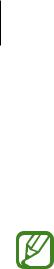
Erste Schritte
Lieferumfang
Vergewissern Sie sich, dass der Produktkarton die folgenden Artikel enthält:
•Gerät
•Kurzanleitung
•Die mit dem Gerät und anderen verfügbaren Zubehörteilen bereitgestellten Artikel können je nach Region oder Dienstanbieter variieren.
•Die mitgelieferten Artikel sind nur für die Verwendung mit diesem Gerät vorgesehen und sind möglicherweise nicht mit anderen Geräten kompatibel.
•Änderungen am Aussehen und an den technischen Daten sind ohne vorherige Ankündigung vorbehalten.
•Weitere Zubehörteile können Sie bei Ihrem örtlichen Samsung-Händler erwerben. Stellen Sie vor dem Kauf sicher, dass sie mit dem Gerät kompatibel sind.
•Andere Zubehörteile sind unter Umständen nicht mit Ihrem Gerät kompatibel.
•Verwenden Sie nur von Samsung zugelassenes Zubehör. Durch die Verwendung von nicht zugelassenem Zubehör verursachte Fehlfunktionen werden nicht von der Garantie abgedeckt.
•Änderungen an der Verfügbarkeit aller Zubehörteile sind vorbehalten und hängen vollständig von den Herstellerfirmen ab. Weitere Informationen zu verfügbarem Zubehör finden Sie auf der Samsung-Webseite.
9
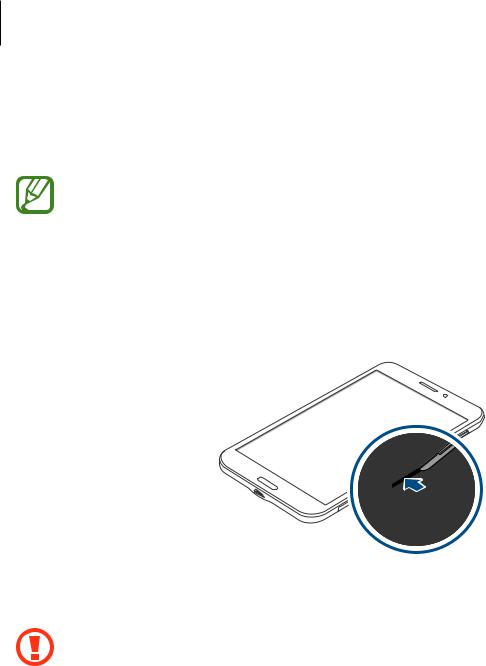
Erste Schritte
SIModer USIM-Karte einlegen
Setzen Sie die SIModer USIM-Karte Ihres Mobildienstanbieters ein.
1
2
•Mit diesem Gerät können nur Micro-SIM-Karten verwendet werden.
•Einige LTE-Dienste sind je nach Dienstanbieter möglicherweise nicht verfügbar. Details zur Dienstverfügbarkeit erhalten Sie von Ihrem Dienstanbieter.
Öffnen Sie die Abdeckung des SIM-Karteneinschubs.
Legen Sie die SIModer USIM-Karte mit den goldfarbenen Kontakten nach unten zeigend ein.
3 Drücken Sie die SIModer USIM-Karte in den Karteneinschub, bis sie einrastet.
• Setzen Sie keine Speicherkarte in den SIM-Karteneinschub ein. Klemmt die Speicherkarte im SIM-Karteneinschub, bringen Sie das Gerät in ein Samsung-Kundendienstzentrum, um die
Speicherkarte entfernen zu lassen.
•Achten Sie darauf, dass Sie die SIModer USIM-Karte nicht verlieren und dass keine anderen Personen sie verwenden. Samsung übernimmt keine Haftung für Schäden oder Unannehmlichkeiten, die durch verlorene oder gestohlene Karten verursacht wurden.
4 Schließen Sie die Abdeckung des SIM-Karteneinschubs.
10
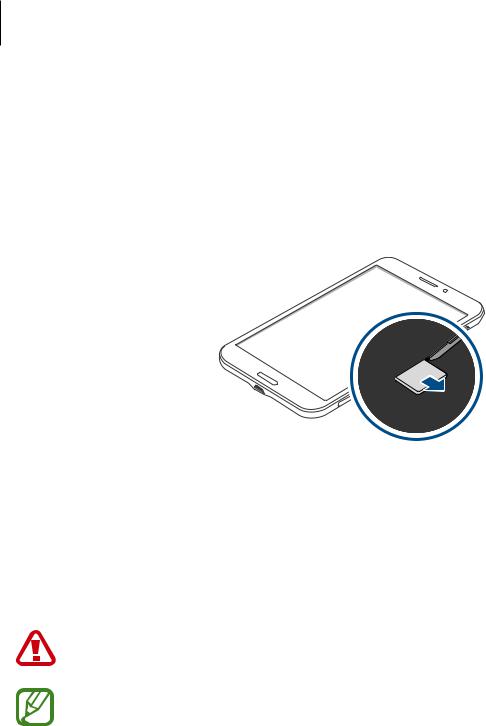
Erste Schritte
SIModer USIM-Karte entnehmen
1
2
Öffnen Sie die Abdeckung des SIM-Karteneinschubs.
Drücken Sie die SIModer USIM-Karte ins Gerät, bis sie sich löst und ziehen Sie sie anschließend heraus.
3 Schließen Sie die Abdeckung des SIM-Karteneinschubs.
Akku aufladen
Verwenden Sie das Ladegerät, um den Akku zu laden, bevor Sie das Gerät erstmals verwenden.
Verwenden Sie nur von Samsung zugelassene Ladegeräte, Akkus und Kabel. Nicht zugelassene Ladegeräte oder Kabel können zu einer Explosion des Akkus oder zu Schäden am Gerät führen.
•Ist der Akkuladestand gering, wird das Akkusymbol leer angezeigt.
•Wenn der Akku vollständig entladen ist, kann das Gerät nicht unmittelbar nach dem Anschluss an das Ladegerät eingeschaltet werden. Laden Sie den leeren Akku ein paar Minuten lang auf, bevor Sie das Gerät wieder einschalten.
•Der Akkuverbrauch steigt, wenn Sie gleichzeitig verschiedene Anwendungen, Netzwerkanwendungen oder Anwendungen, bei denen ein zusätzliches Gerät verbunden werden muss, ausführen. Führen Sie diese Anwendungen nur bei vollständig geladenem Akku aus. So vermeiden Sie eine Unterbrechung der Netzwerkverbindung oder einen Ladeverlust während einer Datenübertragung.
11
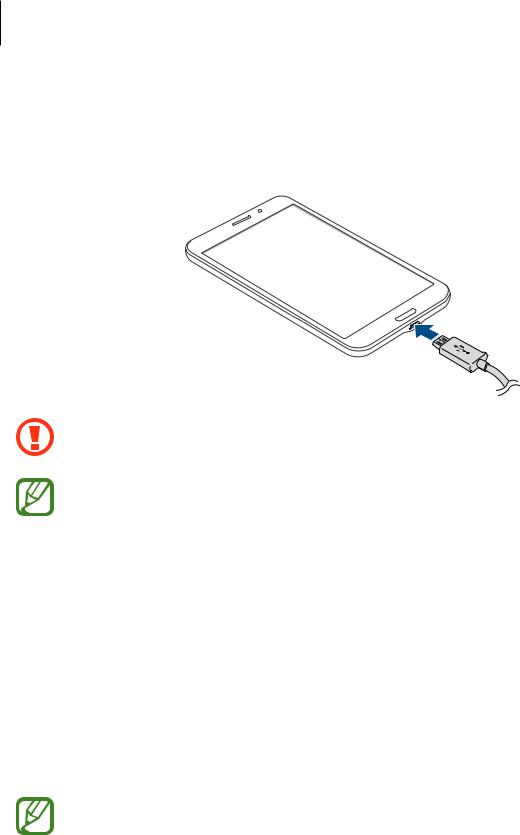
Erste Schritte
Akku laden mit dem Ladegerät
Schließen Sie das USB-Kabel an das USB-Netzteil und das andere Ende des USB-Kabels an die Multifunktionsbuchse an.
Ein falsches Anschließen des Ladegeräts kann zu schweren Schäden am Gerät führen. Schäden durch unsachgemäße Verwendung werden nicht von der Garantie abgedeckt.
•Sie können das Gerät verwenden, während es aufgeladen wird. In diesem Fall kann der Ladevorgang jedoch länger dauern.
•Während das Gerät geladen wird, können aufgrund einer instabilen Stromversorgung Funktionsstörungen des Touchscreens auftreten. Entfernen Sie in diesem Fall das Ladegerät.
•Beim Aufladen kann sich das Gerät erwärmen. Das ist üblich und hat keine Auswirkung auf die Lebensdauer oder Leistungsfähigkeit des Geräts. Erwärmt sich der Akku stärker als üblich, entfernen Sie das Ladegerät.
•Falls das Gerät nicht richtig geladen wird, bringen Sie es zusammen mit dem Ladegerät in eine Samsung-Kundendienstzentrale.
Trennen Sie das Ladegerät vom Gerät, wenn der Akku vollständig geladen ist. Ziehen Sie zuerst das Ladegerät vom Gerät ab und trennen Sie anschließend die Verbindung zwischen Ladegerät und Stromanschluss.
Stecken Sie das Ladegerät aus, wenn es nicht verwendet wird, um Energie zu sparen. Das Ladegerät verfügt über keinen Ein/Aus-Schalter. Sie müssen also das Ladegerät vom Stromanschluss trennen, wenn es nicht verwendet wird, um zu verhindern, dass Energie verschwendet wird. Das Ladegerät sollte sich während des Aufladens in der Nähe des Stromanschlusses befinden und leicht zugänglich sein.
12
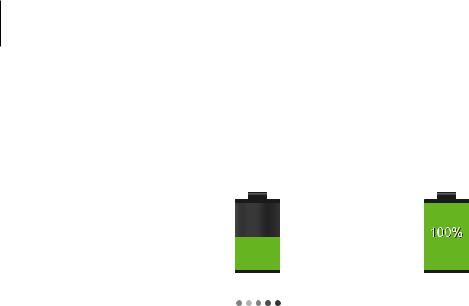
Erste Schritte
Akkuladestatus überprüfen
Wenn Sie den Akku bei ausgeschaltetem Gerät aufladen, zeigen folgende Symbole den aktuellen Akkuladestatus an:
Wird geladen |
Vollständig geladen |
Stromverbrauch reduzieren
Ihr Gerät bietet Ihnen Optionen zum Reduzieren des Stromverbrauchs. Indem Sie diese Optionen anpassen und Hintergrundfunktionen deaktivieren, können Sie das Gerät länger verwenden, ohne den Akku aufladen zu müssen:
•Wenn Sie Ihr Gerät nicht benutzen, aktivieren Sie den Schlafmodus, indem Sie die Ein/Aus-Taste drücken.
•Verwenden Sie den Task-Manager, um nicht benötigte Anwendungen zu schließen.
•Deaktivieren Sie die Bluetooth-Funktion.
•Deaktivieren Sie die WLAN-Funktion.
•Deaktivieren Sie die automatische Synchronisation von Anwendungen.
•Reduzieren Sie die Beleuchtungsdauer des Bildschirms.
•Reduzieren Sie die Helligkeit des Displays.
13
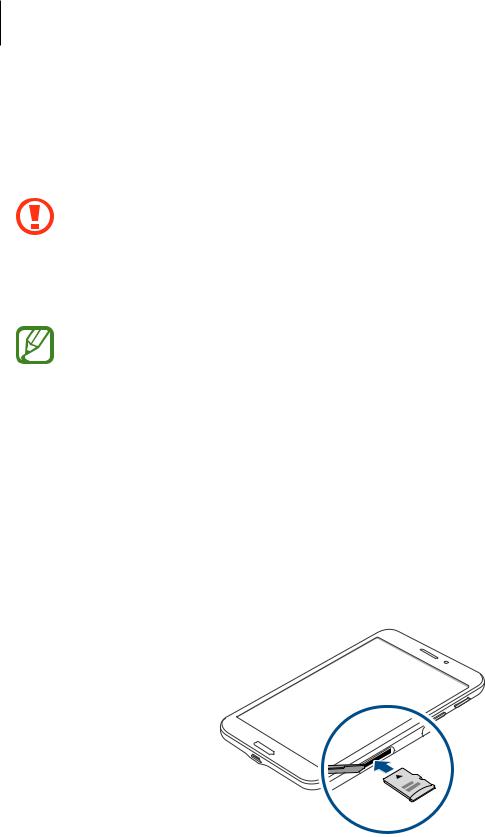
Erste Schritte
Speicherkarte einsetzen
Ihr Gerät eignet sich für Speicherkarten mit einem Speicherplatz von maximal 32 GB. Je nach Speicherkarte, Hersteller und Typ sind manche Speicherkarten mit Ihrem Gerät nicht kompatibel.
1
2
3
•Manche Speicherkarten sind mit Ihrem Gerät nicht vollständig kompatibel. Die Verwendung einer inkompatiblen Speicherkarte kann das Gerät, die Speicherkarte und die auf der Karte gespeicherten Daten beschädigen.
•Achten Sie darauf, dass Sie die Speicherkarte mit der richtigen Seite nach oben weisend einsetzen.
•Das Gerät unterstützt die FATund exFAT-Dateistruktur für Speicherkarten. Wenn Sie eine Speicherkarte einsetzen, die in einer anderen Dateistruktur formatiert wurde, fordert das Gerät Sie zur Neuformatierung dieser Speicherkarte auf.
•Häufiges Speichern und Löschen von Daten verringert die Lebensdauer der Speicherkarte.
•Wenn Sie eine Speicherkarte in das Gerät einsetzen, erscheint im Ordner SD card das Dateiverzeichnis der Speicherkarte.
Öffnen Sie die Abdeckung des Speicherkarteneinschubs.
Setzen Sie die Speicherkarte mit den goldfarbenen Kontakten nach unten ein. Schieben Sie die Speicherkarte in den Speicherkarteneinschub, bis sie einrastet.
4 Schließen Sie die Abdeckung des Speicherkarteneinschubs.
14

Erste Schritte
Speicherkarte entfernen
Bevor Sie eine Speicherkarte entnehmen, müssen Sie sie zum sicheren Entfernen im Gerät deaktivieren. Tippen Sie auf dem Startbildschirm  →Einstellungen →Allgemein →Speicher →SD-Karte entfernen an.
→Einstellungen →Allgemein →Speicher →SD-Karte entfernen an.
1
2
3
Öffnen Sie die Abdeckung des Speicherkarteneinschubs.
Drücken Sie die Speicherkarte ins Gerät, bis sie sich löst und ziehen Sie sie anschließend heraus.
Schließen Sie die Abdeckung des Speicherkarteneinschubs.
Entfernen Sie die Speicherkarte nicht, wenn das Gerät gerade auf Daten zugreift oder sie überträgt. Dies kann dazu führen, dass Daten verloren gehen oder beschädigt werden. Zudem können Schäden an der Speicherkarte oder am Gerät entstehen. Samsung trägt keinerlei Verantwortung für Verluste, die durch eine falsche Verwendung von beschädigten Speicherkarten entstehen. Dies schließt auch Datenverluste ein.
Speicherkarte formatieren
Wenn Sie die Speicherkarte auf dem Computer formatieren, ist sie möglicherweise anschließend mit dem Gerät nicht mehr kompatibel. Formatieren Sie die Speicherkarte nur im Gerät.
Tippen Sie auf dem Startbildschirm  →Einstellungen →Allgemein →Speicher →SD-Karte formatieren →SD-Karte formatieren →Alles löschen an.
→Einstellungen →Allgemein →Speicher →SD-Karte formatieren →SD-Karte formatieren →Alles löschen an.
Erstellen Sie vor dem Formatieren der Speicherkarte unbedingt eine Sicherungskopie aller wichtigen Daten, die auf dem Gerät gespeichert sind. Die Herstellergarantie deckt keine Datenverluste ab, die durch Anwenderaktionen verursacht werden.
15
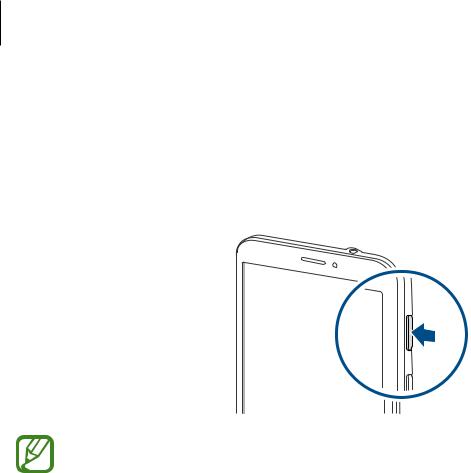
Erste Schritte
Gerät einund ausschalten
Befolgen Sie beim erstmaligen Einschalten des Geräts die Anweisungen auf dem Bildschirm, um das Gerät einzurichten.
Halten Sie die Ein/Aus-Taste einige Sekunden lang gedrückt, um das Gerät einzuschalten.
•Befolgen Sie alle Warnungen und Anweisungen autorisierter Personen in Bereichen, in denen drahtlose Geräte verboten sind, z. B. in Flugzeugen und Krankenhäusern.
•Halten Sie die Ein/Aus-Taste gedrückt und tippen Sie Offline-Modus an, um drahtlose Verbindungen zu deaktivieren.
Halten Sie zum Ausschalten des Geräts die Ein/Aus-Taste gedrückt und tippen Sie Ausschalten an.
Handhabung des Geräts
Verdecken Sie den Antennenbereich weder mit den Händen noch mit anderen Gegenständen. Dies kann Verbindungsprobleme hervorrufen oder den Akku entladen.
16

Erste Schritte
Gerät sperren und entsperren
Sperren Sie das Gerät, wenn Sie es nicht verwenden. So vermeiden Sie die unerwünschte Verwendung des Geräts. Drücken Sie die Ein/Aus-Taste, schaltet sich der Bildschirm aus und das Gerät befindet sich im Sperrmodus. Die Sperre wird automatisch aktiviert, wenn Sie das Gerät eine bestimmte Zeit lang nicht verwenden.
Wenn der Bildschirm ausgeschaltet ist, entsperren Sie das Gerät, indem Sie die Ein/Aus-Taste oder die Home-Taste drücken. Tippen Sie anschließend den Bildschirm an und streichen Sie mit dem Finger in eine beliebige Richtung.
Lautstärke einstellen
Drücken Sie die Lautstärketaste nach oben oder unten, um die Klingeltonlautstärke oder die Lautstärke bei der Wiedergabe von Musik oder Videos einzustellen.
In den Stumm-Modus wechseln
Verwenden Sie eine der folgenden Methoden:
•Halten Sie die Lautstärketaste nach unten gedrückt bis das Gerät in den Stumm-Modus wechselt.
•Halten Sie die Ein/Aus-Taste gedrückt und tippen Sie Lautlos oder Vibrieren an.
•Öffnen Sie das Benachrichtigungsbedienfeld oben auf dem Bildschirm und tippen Sie anschließend
Ton oder Vibrieren an.
17

Grundlegende Information
Anzeigesymbole
Die Symbole, die oben auf dem Bildschirm angezeigt werden, informieren Sie über den Gerätestatus. Die häufigsten Symbole sind in der folgenden Tabelle aufgelistet.
Symbol |
Bedeutung |
|
|
|
Kein Signal |
|
|
|
Signalstärke |
|
|
|
Roaming (außerhalb des normalen Netzabdeckungsbereichs) |
|
|
|
Mit GPRS-Netz verbunden |
|
|
|
Mit EDGE-Netz verbunden |
|
|
|
Mit UMTS-Netz verbunden |
|
|
|
Mit HSDPA-Netz verbunden |
|
|
|
Mit HSPA+-Netz verbunden |
|
|
/ |
Mit LTE-Netz verbunden |
|
|
|
Mit WLAN verbunden |
|
|
|
Bluetooth-Funktion aktiviert |
|
|
|
GPS aktiviert |
|
|
|
Laufender Anruf |
|
|
|
Anruf in Abwesenheit |
|
|
|
Smart Screen-Funktion aktiviert |
|
|
|
Mit Computer verbunden |
|
|
|
Keine SIModer USIM-Karte |
|
|
|
Neue SMS oder MMS |
|
|
|
Alarm aktiviert |
|
|
18
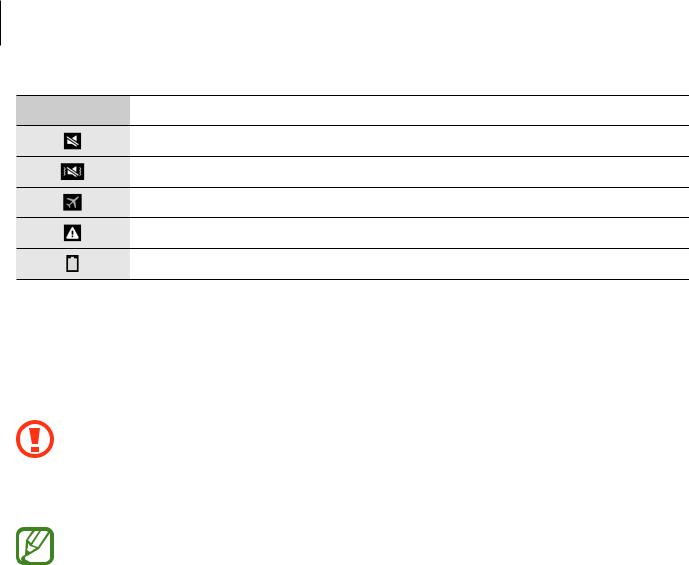
Grundlegende Information
Symbol Bedeutung
Lautlos aktiviert
Vibrieren aktiviert
Offline-Modus aktiviert
Fehler aufgetreten oder Vorsicht erforderlich
Ladezustand
Touchscreen verwenden
Berühren Sie den Touchscreen nur mit den Fingern.
• Achten Sie darauf, dass der Touchscreen nicht mit anderen elektrischen Geräten in Kontakt kommt. Elektrostatische Entladungen können Fehlfunktionen des Touchscreens verursachen.
•Um Schäden am Touchscreen zu verhindern, tippen Sie nicht mit einem scharfen Gegenstand darauf und üben Sie keinen starken Druck mit den Fingerspitzen aus.
•Möglicherweise erkennt das Gerät Toucheingaben nahe am Rand des Bildschirms nicht, wenn die Toucheingabe außerhalb des Erkennungsbereichs ausgeführt wird.
•Befindet sich der Touchscreen über einen längeren Zeitraum im Stand-by-Modus, kann es zu Nachoder Geisterbildern kommen, die sich auf der Anzeige einbrennen. Schalten Sie den Touchscreen aus, wenn Sie das Gerät nicht verwenden.
19
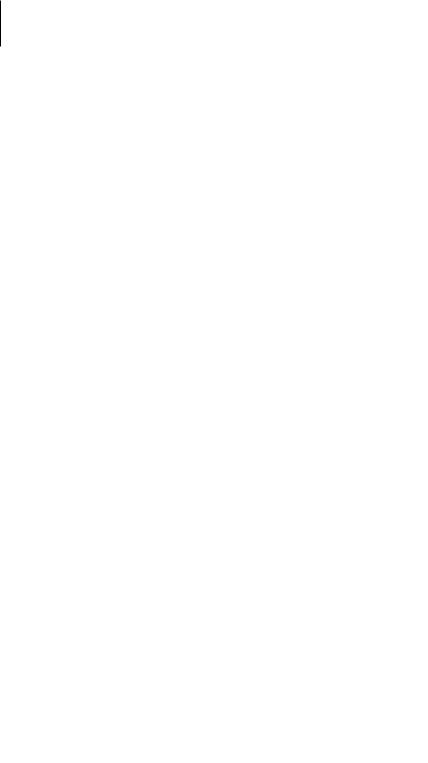
Grundlegende Information
Fingergesten
Tippen
Um Anwendungen zu öffnen, Menüsymbole zu wählen, Tasten auf dem Bildschirm zu drücken oder mit der Bildschirmtastatur Zeichen einzugeben, tippen Sie diese jeweils mit einem Finger an.
Berühren und halten
Wenn Sie ein Element länger als 2 Sekunden berühren und halten, werden die verfügbaren Optionen angezeigt.
20
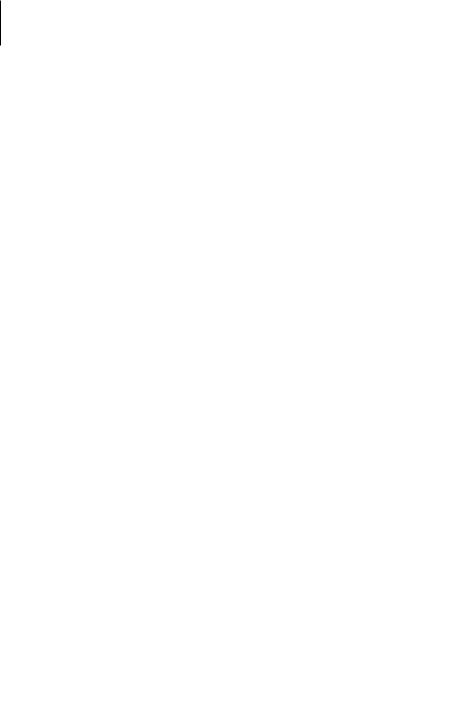
Grundlegende Information
Ziehen
Sie können Elemente oder Miniaturansichten verschieben bzw. eine Vorschau für die neue Position anzeigen, indem Sie sie jeweils berühren und halten und an die gewünschte Position ziehen.
Doppelt antippen
Sie können einen Bereich auf einer Webseite oder einem Bild vergrößern, indem Sie ihn doppelt antippen. Sie gelangen zurück, indem Sie ihn erneut doppelt antippen.
21
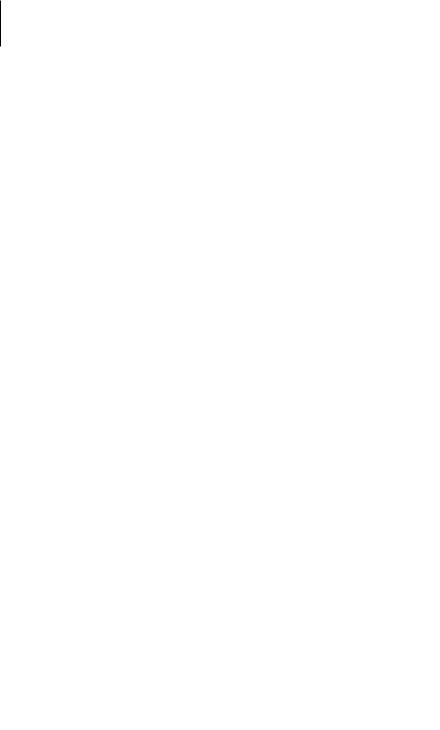
Grundlegende Information
Wischen
Wischen Sie auf dem Startbildschirm oder Anwendungsbildschirm nach rechts oder links, um weitere Felder anzuzeigen. Um auf einer Webseite, in einer Liste oder durch Ihre Kontakte zu scrollen, wischen Sie nach oben oder unten.
Finger auseinanderund zusammenbewegen
Sie können einen Bereich auf einer Webseite, einer Karte oder einem Bild vergrößern, indem Sie ihn mit zwei Fingern auseinander ziehen. Ziehen Sie ihn zusammen, um ihn wieder zu verkleinern.
22
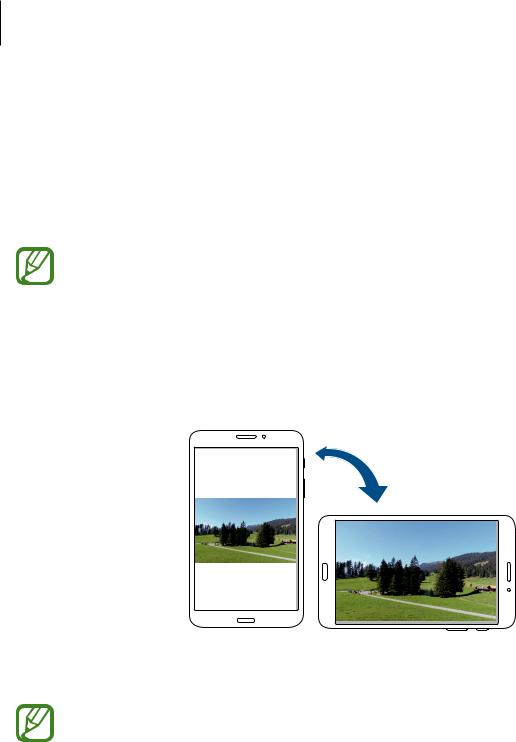
Grundlegende Information
Bewegungssteuerung
Sie können das Gerät mit simplen Bewegungen einfach bedienen.
Vergewissern Sie sich, dass die Bewegungsfunktion aktiviert ist, bevor Sie diese verwenden. Tippen Sie auf dem Startbildschirm  →Einstellungen →Steuerung →Bewegungen an und ziehen Sie anschließend den Schieberegler Bewegungen nach rechts.
→Einstellungen →Steuerung →Bewegungen an und ziehen Sie anschließend den Schieberegler Bewegungen nach rechts.
Übermäßige Erschütterungen oder Stöße verursachen auf dem Gerät möglicherweise eine unbeabsichtigte Eingabe. Achten Sie auf die korrekte Ausführung von Bewegungen.
Bildschirm drehen
Viele Anwendungen lassen sich im Hochoder Querformat ausführen. Das Gerät richtet das Display automatisch aus, wenn Sie es drehen.
Öffnen Sie das Benachrichtigungsfeld und deaktivieren Sie Bildschirm drehen, um das Ausrichten des Displays zu verhindern.
•Bei einigen Anwendungen kann die Anzeige nicht gedreht werden.
•Einige Anwendungen zeigen je nach Ausrichtung einen anderen Bildschirm an. Der Rechner wird im Querformat zu einem wissenschaftlichen Taschenrechner.
23
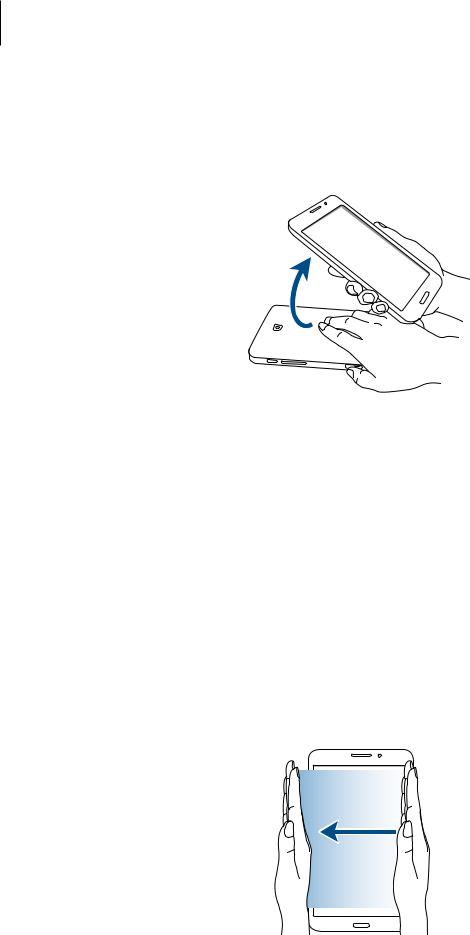
Grundlegende Information
Aufnehmen
War das Gerät eine Zeit lang im Stand-by-Betrieb oder der Bildschirm ausgeschaltet, vibriert das Gerät bei entgangenen Anrufen oder neuen Nachrichten, wenn Sie es in die Hand nehmen.
Handflächenbewegungen
Sie können das Gerät bedienen, indem Sie den Bildschirm mit der Hand berühren.
Vergewissern Sie sich, dass die Handbewegungsfunktion aktiviert ist, bevor Sie diese verwenden. Tippen Sie auf dem Startbildschirm  →Einstellungen →Steuerung →Bewegung der Handfläche an und ziehen Sie anschließend den Schieberegler Bewegung der Handfläche nach rechts.
→Einstellungen →Steuerung →Bewegung der Handfläche an und ziehen Sie anschließend den Schieberegler Bewegung der Handfläche nach rechts.
Wischen
Wischen Sie mit der Hand über den Bildschirm, um einen Screenshot aufzunehmen. Das Bild wird unter Galerie →Screenshots gespeichert. Sie können keinen Screenshot aufnehmen, wenn Sie gerade Anwendungen ausführen.
24
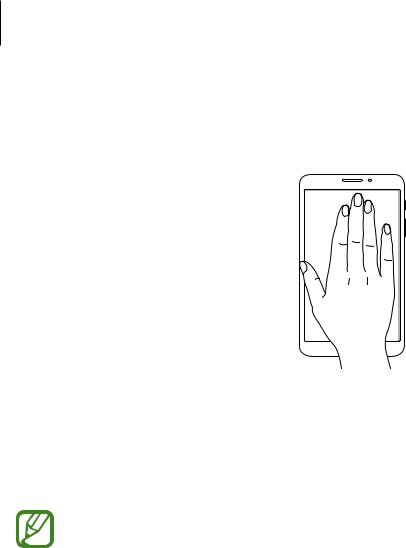
Grundlegende Information
Bedecken
Bedecken Sie den Bildschirm mit der Handfläche, um so die Wiedergabe von Medien anzuhalten.
Multi Window-Funktion verwenden
Verwenden Sie diese Funktion, um gleichzeitig mehrere Anwendungen auf dem Bildschirm auszuführen.
•Es können nur Anwendungen im Multi Window-Bereich ausgeführt werden.
•Diese Funktion ist je nach Region oder Dienstanbieter u. U. nicht verfügbar.
Tippen Sie zum Verwenden von Multi Window auf dem Startbildschirm  →Einstellungen →Gerät → Multi Window an und ziehen Sie den Schieberegler Multi Window nach rechts.
→Einstellungen →Gerät → Multi Window an und ziehen Sie den Schieberegler Multi Window nach rechts.
Multi Window mit geteiltem Bildschirm verwenden
Verwenden Sie diese Funktion, um Anwendungen auf einem geteilten Bildschirm auszuführen.
25
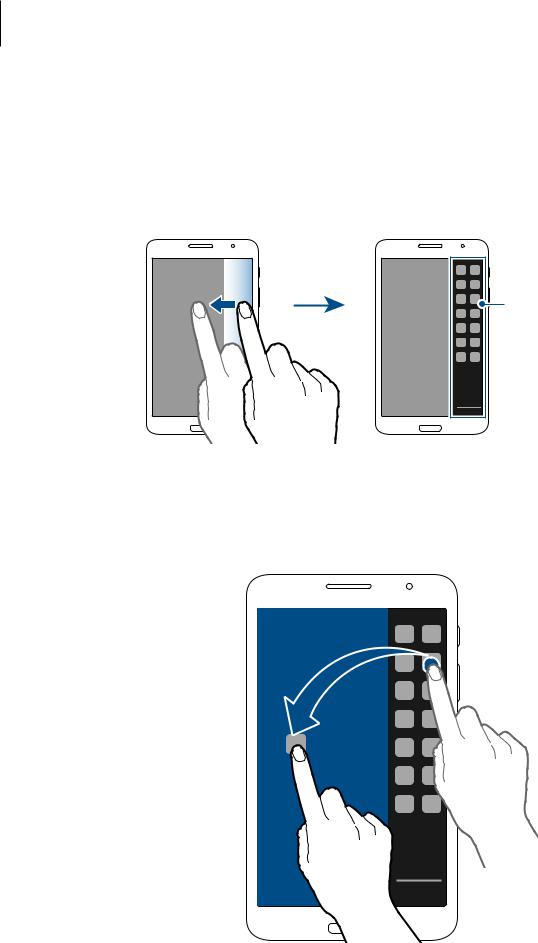
Grundlegende Information
Anwendungen in der Multi Window-Ansicht mit geteiltem Bildschirm starten
1 Streichen Sie von der rechten Ecke des Bildschirms mit dem Finger in Richtung Mitte. Sie können auch  berühren und halten.
berühren und halten.
Der Multi Window-Bereich wird rechts auf dem Bildschirm angezeigt.
Multi Window-Bereich |
2 Berühren und halten Sie ein Anwendungssymbol im Multi Window-Bereich und ziehen Sie es auf den Bildschirm.
Lassen Sie das Anwendungssymbol los, wenn der Bildschirm blau wird.
26
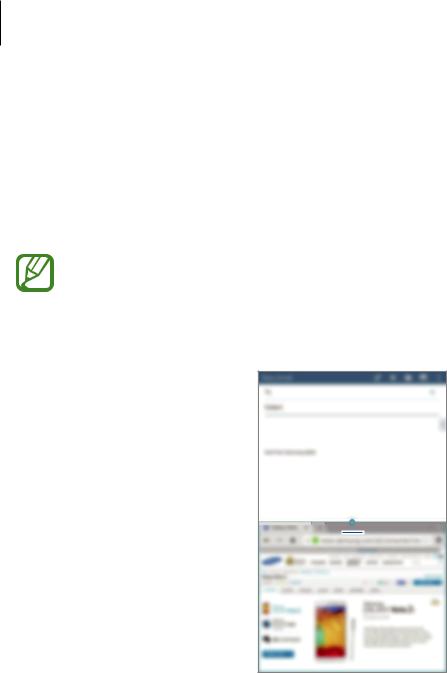
Grundlegende Information
3 Berühren und halten Sie ein anderes Anwendungssymbol im Multi Window-Bereich und ziehen Sie es an eine neue Position.
Inhalt zwischen Anwendungen austauschen
Sie können Inhalte ganz einfach zwischen Anwendungen wie E-Mail und Internet austauschen, indem Sie sie per Drag & Drop verschieben.
Einige Anwendungen unterstützen diese Funktion möglicherweise nicht.
1 Starten Sie E-Mail und Internet in einem Multi Window mit geteiltem Bildschirm.

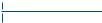 Multi Window-Optionen öffnen
Multi Window-Optionen öffnen
27
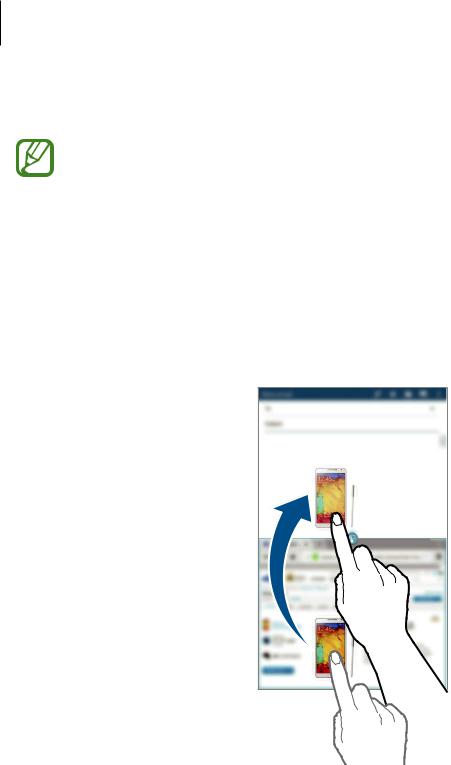
Grundlegende Information
2 Tippen Sie den Kreis zwischen den Anwendungsfenstern und anschließend  an.
an.
Tippen Sie den Kreis zwischen den Anwendungsfenstern an, um auf folgende Optionen zuzugreifen:
• : Zwischen Multi Window-Anwendungen wechseln.
: Zwischen Multi Window-Anwendungen wechseln.
• : Elemente wie Bilder, Text oder Links per Drag & Drop zwischen Anwendungsfenstern austauschen.
: Elemente wie Bilder, Text oder Links per Drag & Drop zwischen Anwendungsfenstern austauschen.
• : Fenster maximieren.
: Fenster maximieren.
• : Anwendung schließen.
: Anwendung schließen.
3 Berühren und halten Sie ein Element im Internetfenster und ziehen Sie es in das E-Mail-Fenster.
28

Grundlegende Information
Benachrichtigungen
Benachrichtigungssymbole erscheinen auf der Statusleiste oben auf dem Bildschirm und informieren über verpasste Anrufe, neue Nachrichten, Kalenderereignisse, den Gerätestatus und Weiteres. Ziehen Sie die Statusleiste nach unten, um das Benachrichtigungsbedienfeld zu öffnen. Scrollen
Sie in der Liste nach unten, um zusätzliche Meldungen anzuzeigen. Ziehen Sie zum Schließen des Benachrichtigungsbedienfelds die Leiste, die sich nun unten auf dem Bildschirm befindet, nach oben.
Im Benachrichtigungsbedienfeld können Sie die aktuellen Einstellungen Ihres Geräts anzeigen. Ziehen Sie die Statusleiste nach unten und tippen Sie dann  an, um auf die folgenden Optionen zuzugreifen:
an, um auf die folgenden Optionen zuzugreifen:
•WLAN: WLAN-Funktion aktivieren/deaktivieren.
•GPS: GPS-Funktion aktivieren oder deaktivieren.
•Ton: Lautlos aktivieren/deaktivieren. Sie können die Vibration im Stummmodus aktivieren oder Ihr Gerät stummschalten.
•Bildschirm drehen: Ausrichten der Anzeige beim Drehen des Geräts aktivieren/deaktivieren.
•Bluetooth: Bluetooth-Funktion aktivieren/deaktivieren.
•Mobile Daten: Datenverbindung aktivieren/deaktivieren.
•Multi Window: Mehrfensteransicht aktivieren.
•Mobile Hotspot: WLAN-Tethering-Funktion aktivieren/deaktivieren.
•Screen Mirroring: Funktion für Bildschirmspiegelung aktivieren/deaktivieren.
•Sync: Automatische Synchronisierung von Anwendungen aktivieren/deaktivieren.
•Smart Stay: Smart Stay-Funktion aktivieren/deaktivieren.
•Energie sparen: Energiesparmodus aktivieren/deaktivieren.
•Ruhemodus: Ruhemodus aktivieren/deaktivieren. Im Ruhemodus werden Benachrichtigungen vom Gerät gesperrt. Tippen Sie zum Auswählen der Benachrichtigungen, die gesperrt werden sollen,
Einstellungen →Gerät →Ruhemodus an.
•Offline-Modus: Flugmodus aktivieren/deaktivieren.
Die verfügbaren Optionen variieren möglicherweise je nach Region oder Dienstanbieter.
Um die Optionen im Benachrichtigungsbedienfeld neu anzuordnen, öffnen Sie das Benachrichtigungsbedienfeld, tippen Sie  →
→ an, berühren und halten Sie ein Element und ziehen Sie es anschließend an eine andere Position.
an, berühren und halten Sie ein Element und ziehen Sie es anschließend an eine andere Position.
29

Grundlegende Information
Startbildschirm
Vom Startbildschirm aus haben Sie Zugriff auf alle Funktionen des Geräts. Darauf finden Sie Anzeigesymbole, Widgets sowie den Schnellzugriff für Anwendungen und weitere Optionen.
Der Startbildschirm verfügt über mehrere Seiten. Blättern Sie nach links oder rechts, um weitere Seiten anzuzeigen.
Elemente neu anordnen
Anwendungssymbol hinzufügen
Tippen Sie auf dem Startbildschirm  an, berühren und halten Sie ein Anwendungssymbol und ziehen Sie es anschließend in eine Anzeigevorschau.
an, berühren und halten Sie ein Anwendungssymbol und ziehen Sie es anschließend in eine Anzeigevorschau.
Elemente verschieben
Berühren und halten Sie ein Element und ziehen Sie es an die gewünschte Position. Ziehen Sie es an den Bildschirmrand, um es auf einer anderen Seite einzufügen.
Elemente löschen
Berühren und halten Sie ein Element und ziehen Sie es in den Papierkorb, der auf dem Startbildschirm oben erscheint. Lassen Sie das Element los, wenn der Papierkorb rot angezeigt wird.
Seiten neu anordnen
Neue Seite hinzufügen
Bewegen Sie auf dem Bildschirm zwei Finger zusammen und tippen Sie  an.
an.
Seiten bewegen
Bewegen Sie die Finger auf dem Bildschirm zusammen, berühren und halten Sie anschließend eine Anzeigevorschau, um sie an eine neue Position zu ziehen.
30
